
Problem: Festplatte verschwindet nach Neuinstallation von Win11 In letzter Zeit sind viele Benutzer auf das Problem gestoßen, dass die Festplatte nach dem Upgrade auf Windows 11 verschwindet. In diesem Artikel stellt der PHP-Editor Zimo die Lösung dieses Problems ausführlich vor. Um eine reibungslose Lösung zu gewährleisten, lesen Sie bitte Folgendes sorgfältig durch.
Lösung für das Verschwinden der Festplatte nach der Neuinstallation des Win11-Systems:
1. Klicken Sie mit der rechten Maustaste auf das Computersymbol auf dem Computer und wählen Sie „Verwalten“ im Optionsmenü.
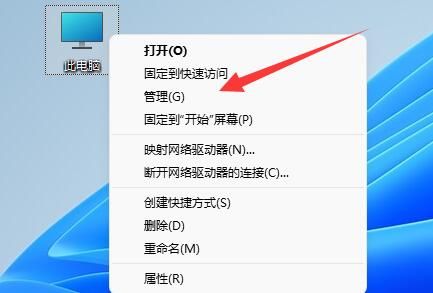
2. Klicken Sie in der neuen Benutzeroberfläche auf „Datenträgerverwaltung“.
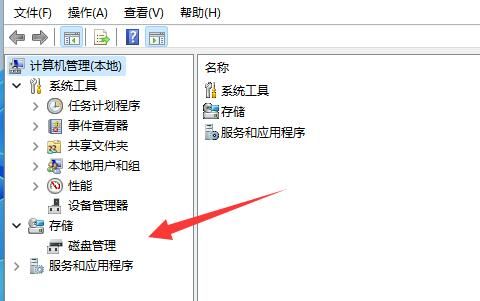
3. Klicken Sie dann mit der rechten Maustaste, um die fehlende Festplatte auszuwählen, und wählen Sie „Laufwerksbuchstaben und -pfad ändern“.
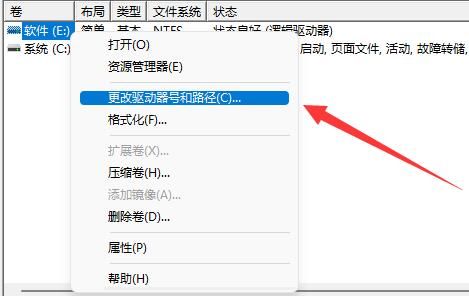
4. Klicken Sie dann im kleinen Fenster auf „Hinzufügen“.
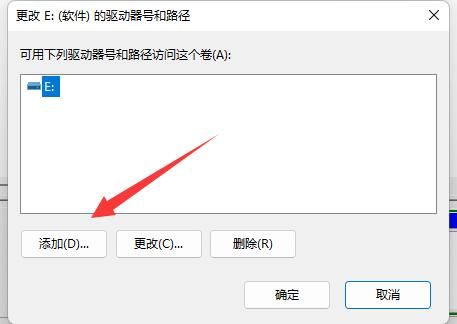
5. Fügen Sie nach Belieben ein Laufwerk hinzu und klicken Sie auf OK.
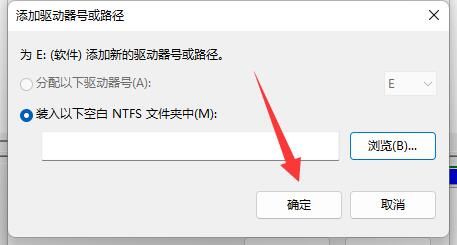
6. Öffnen Sie abschließend den Task-Manager, klicken Sie mit der rechten Maustaste auf den Windows-Explorer und wählen Sie „Neustart“, um die fehlende Festplatte zu finden.
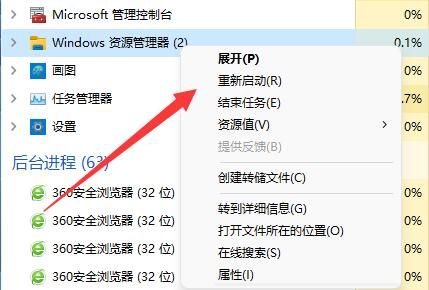
Das obige ist der detaillierte Inhalt vonWas tun, wenn die Festplatte nach dem Win11-Systemupdate verschwindet?. Für weitere Informationen folgen Sie bitte anderen verwandten Artikeln auf der PHP chinesischen Website!
 Spleißverwendung
Spleißverwendung
 Verwendung der fgets-Funktion
Verwendung der fgets-Funktion
 Was sind die Java-Testtools?
Was sind die Java-Testtools?
 Einführung in PHP-Konfigurationsdateien
Einführung in PHP-Konfigurationsdateien
 So lösen Sie „Keine Route zum Host'.
So lösen Sie „Keine Route zum Host'.
 Lösungen für verstümmelte chinesische Schriftzeichen
Lösungen für verstümmelte chinesische Schriftzeichen
 Welche Rolle spielt der SIP-Server?
Welche Rolle spielt der SIP-Server?
 So stellen Sie den Zigarettenkopf im WIN10-System ein, vgl
So stellen Sie den Zigarettenkopf im WIN10-System ein, vgl
 jdk8 neue Funktionen
jdk8 neue Funktionen




